Tarrat ja ohjelmat eivät käynnistetä
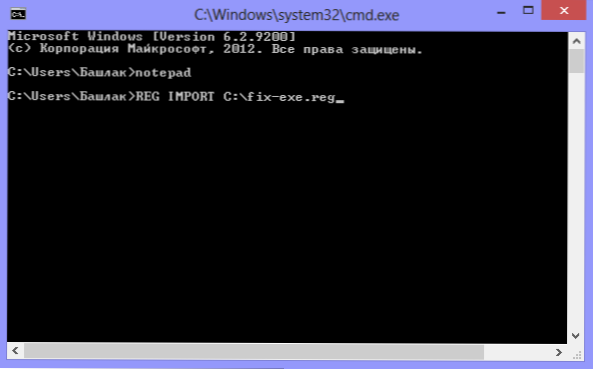
- 586
- 90
- Julius Kihn
Joskus sinun on kohdattava tilanne, jossa työpöydän etiketit pysähtyivät alkamiseen. Tapahtuu myös, että etikettejä ei käynnistetä, vaan itse ohjelmat - tiedostot Exe -laajennuksella. Näissä tapauksissa käyttäjät ajattelevat usein, että heidän on korjattava tietokoneet, vaikka ongelma ei ole niin monimutkainen ja se voi ratkaista itse. Joten mitä tehdä, jos työpöydän etiketit eivät ole käynnissä.
Useimmissa tapauksissa ongelma johtuu Windows 7-, 8- tai Windows 10 -tiedostojen vikaista, jotka on helppo korjata. Alla on kuvattu menetelmät Windows 7: lle ja 8: lle tiedostoyhdistysten korjaamiseksi.1, erillisessä ohjeessa löydät kuinka Windows 10 Files -yhdistykset palautetaan.
Cm. Myös: Kohde, johon tämä etiketti viittaa,Virhe 0xc00005 Windows 8: ssa tai Windows 7: ssä, ohjelmia ei käynnistetä
Miksi ei avata tai avaa yhtä ohjelmaa
Tämä tapahtuu useista syistä - joskus käyttäjä itse on syyllinen, asettamalla pikakuvakkeiden tai suoritettavien tiedostojen avaamisen virheellisesti tietyn ohjelman kautta. (Tässä tapauksessa, kun yrität käynnistää ohjelman etiketin tai EXE-tiedoston, voit avata jonkinlaisen ohjelman, jota ei ole suunniteltu tälle selaimelle, muistikirjalle, arkistoon tai jotain muuta). Se voi olla myös sivuvaikutus haitallisen ohjelmiston toiminnasta.
Tavalla tai toisella, mutta syyn ydin, miksi etiketissä olevat ohjelmat lakkasivat käynnistämään oikein - että Windows perusti vastaavan yhdistyksen. Tehtävämme on korjata se.
Kuinka korjata merkinnät ja ohjelmat
Helpoin tapa on etsiä tiedostoja Internetistä tämän virheen korjaamiseksi. Hakujen avainsanat - Korjaa exe ja korjaa LNK. Sinun on löydettävä tiedostot Reg -laajennuksella (kiinnitä huomiota kuvauksen Windows -versioon) ja tuodaan tiedot niistä rekisteriin. Jostain syystä en lähetä tiedostoja itse. Mutta kuvaan kuinka ratkaista ongelma manuaalisesti.
Jos EXE -tiedostoja ei käynnistetä (ohjeet Windows 7: lle ja Windows 8: lle)
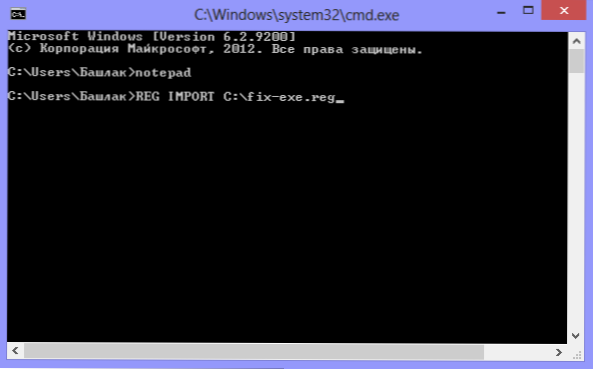
Palauta ohjelmien käynnistäminen komentorivillä
- Napsauta Ctrl+Alt+Del aloittaaksesi tehtävähallinnan
- Valitse Dispating -tiedostosta "Tiedosto" - "Uusi tehtävä".
- Kirjoita komento Cmd ja napsauta Enter tai "Avaa" on komentorivin suorittaminen
- Komentorivillä Enter Notepad ja napsauta ENTER - Kannetiedosto käynnistyy
- Aseta seuraava teksti muistikirjaan:
Windows Registry Editor -versio 5.00 [-hkey_current_user \ Software \ Microsoft \ Windows \ currentversion \ Explorer \ FileExts \.exe] [hkey_current_user \ Software \ Microsoft \ Windows \ currentversion \ Explorer \ FileExts \.exe] [hkey_current_user \ Software \ Microsoft \ Windows \ currentversion \ Explorer \ FileExts \.Exe \ openwithList] [hkey_current_user \ ohjelmisto \ microsoft \ Windows \ currentversion \ explorer \ fileExts \.exe \ OpenWithProgids] "exefile" = Hex (0):
- Valitse valikosta .Reg levylle c.
- Palaamme komentoriviin ja kirjoitamme komento: Reg -tuonti C: \ Name_sseps.reg
- Järjestelmän pyynnöstä rekisterissä olevista tiedoista vastaamme "kyllä"
- Lataa tietokone uudelleen - ohjelmat tulisi käynnistää kuten ennenkin.
- Napsauta Käynnistä - Suorita
- Kirjoita Explorer ja napsauta Enter
- Siirry järjestelmän levyn Windows -kansioon
- Etsi Regedit -tiedosto.Exe, Suorita se järjestelmänvalvojan puolesta, kun suojaa suojaa luvattomalta pääsystä
- Löydä avain rekisterieditorista Hkey_current_user/ohjelmisto/luokat/.Exe
- Poista tämä avain
- Poista myös Secfile -avain samassa rekisteriakunnassa
- Sulje rekistereditori ja käynnistä tietokone uudelleen.
Windows XP: ssä
Jos LNK: n laajennusta koskevia etiketejä ei käynnistetä
Windows 7: ssä ja 8: ssa teemme samat toiminnot kuin exework -exe -tiedostossa, mutta lisäämme seuraava teksti:Windows Registry Editor -versio 5.00 [hkey_classes_root \.LNK] @= "lnnkfile" [hkey_classes_root \.LNK \ SHELEX] [HKEY_CLASSES_ROOT \.LNK \ SHELLEX \ 000214EE -0000-0000-C000-000000000046] @= "00021401-0000-0000-C000-0000000046" [Hokey_Classes_root \.LNK \ SHELEX \ 000214F9-0000-0000-C000-000000000046] @= "00021401-0000-0000-C000-0000000046" [Hokey_Classes_root \.LNK \ SHELEX \ 00021500-0000-0000-C000-000000000046] @= "00021401-0000-0000-OC000-000000000046" [Hokey_Classes_root \.LNK \ SHELEX \ BB2E617C-0920-11D1-9A0B -00C04FC2D6C1] @= "00021401-0000-C000-0000000046" [HKEY_CLASSES_ROOT \.LNK \ shellNew] "Handler" = "Ceefea1b-3e29-4ef1-b34c-fec79c4f70af" IconPath "= Hex (2): 25,00,53,79,00,73,00,74,00, 65,00,6D , 00,52,00,6f, 00,6f, 00, \ 74,00,25,00,5c, 00,73,00,00,00,00,00,00,00,00,00,00,65, 00,6d, 00, 00, 00, 00, 00, 00, 00, 00 33,00,32,00,5C, 00,73, \ 00,68,00,65,00,6c, 00,6c, 00,33,00,00,00,00,2e, 00,64,00,6c, 00,6c , 00,2c, 00,2d, 00, \ 31,00,00,00,00,00,00,00,00,00,00,00,00,00,00,00 "itemame" = "@shell32.Dll, -30397 "Menutext" = "@shell32.Dll, -30318 "nulllfile" = "" [hkey_classes_root \.Lnn \ shellNew \ config] "dontRename" = "" [hkey_classes_root \ lnnkfile] @= "shrankcut" "editflags" = dword: 00000001 "ampumatyyppepename" = " @shall32.Dll, -4153 "isshortcut" = "" "Nevershowext" = "" [hkey_classes_rooot \ lnnkfile \ clsid] @= "00021401-0000-0000-c000-00000046" [HKEY_CLASSES_ROOT \ LANKFILE \ SHELEX] [HKEY_CLASSE_CLASSES_ROOT \ LANKFILE \ SHELEXE] Shellex \ contextMenuHandlers] [hkey_classes_root \ lnnkfile \ shellex \ contextMenUnHandlers \ compasitiivisuus] @= "1d27f844-3a1f-4410" [hkey_classes_root \ lnkfile \ shellex \ contextMenuHandlers \ OpenContingfolderMenu] @37AeA3A21-' -4208-A011-7F9EA79CE9F5 ". " 513D916F-2A8E-4F51-AEAB-0CBC76FB1AF8 ".LNK \ UserChoice]Windows XP: ssä avaimen sijasta .Avaa avain .LNK, loput samat toiminnot tehdään.

